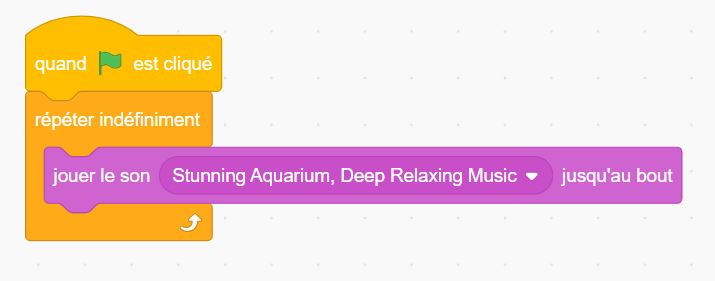Aquarium
Dans cette page tu trouveras :
Crée ton Aquarium animé !
Tu vas créer ton propre aquarium avec Scratch et Piskel. Tu vas dessiner tes animaux marins, les faire bouger, et ajouter un décor vivant avec des bulles et des algues. Suis bien chaque étape et prends ton temps pour tout comprendre.
Dessiner un premier animal marin avec Piskel
Pour commencer, rends-toi sur le site piskelapp.com et clique sur le bouton « Create Sprite » pour ouvrir un nouvel espace de dessin. Tu vas pouvoir y créer des poissons, des méduses, des crevettes, ou tout autre animal marin que tu aimes.
Commence par dessiner un premier poisson. Donne-lui une forme simple, comme un triangle ou un ovale, et ajoute-lui des nageoires et un œil.
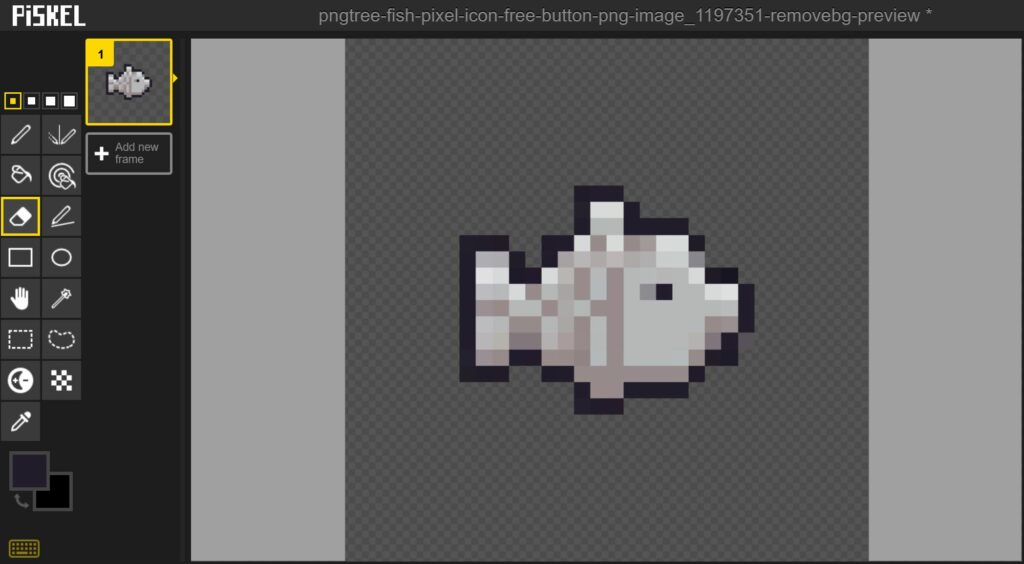
Exporter ton poisson (format PNG ou GIF)
Quand tu as fini un dessin, clique sur le bouton « Export » en haut à droite. Choisis le format « PNG » (si tu n’as qu’un seul dessin ou « GIF » si tu as plusieurs images pour une animation). Télécharge le fichier en cliquant sur le bouton « Download » en bas !
Donne-lui un nom facile à reconnaître comme « poissonGRIS.png »
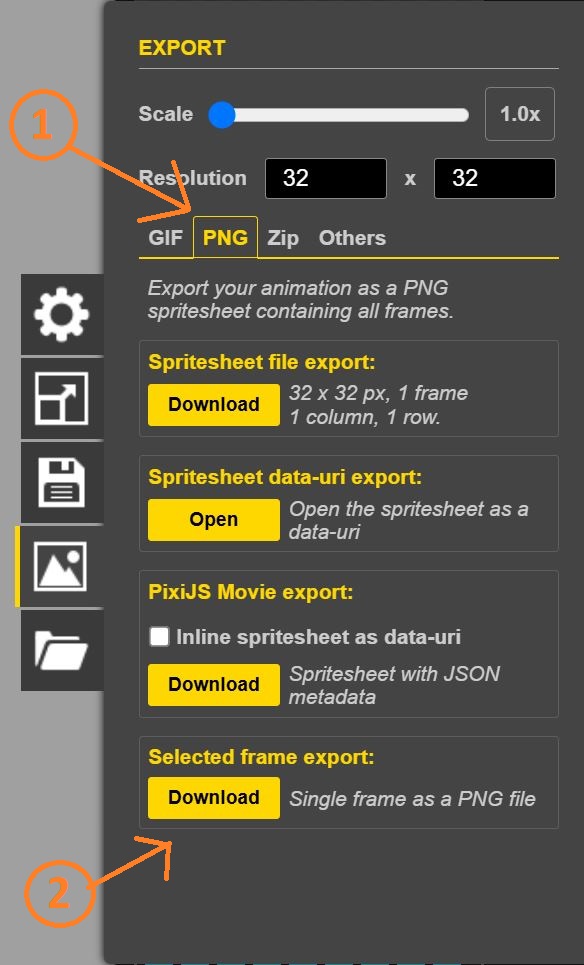
Dessiner d'autres animaux marins avec Piskel
Une fois que ton poisson est terminé, et importé dans Scratch. Tu peux retourner sur Piskel et créer un nouveau dessin. Tu pourras créer d’autres animaux comme une méduse avec des tentacules ou une crevette avec des petites pattes. Et le télécharger le fichier à chaque fois en lui donnant un nom.
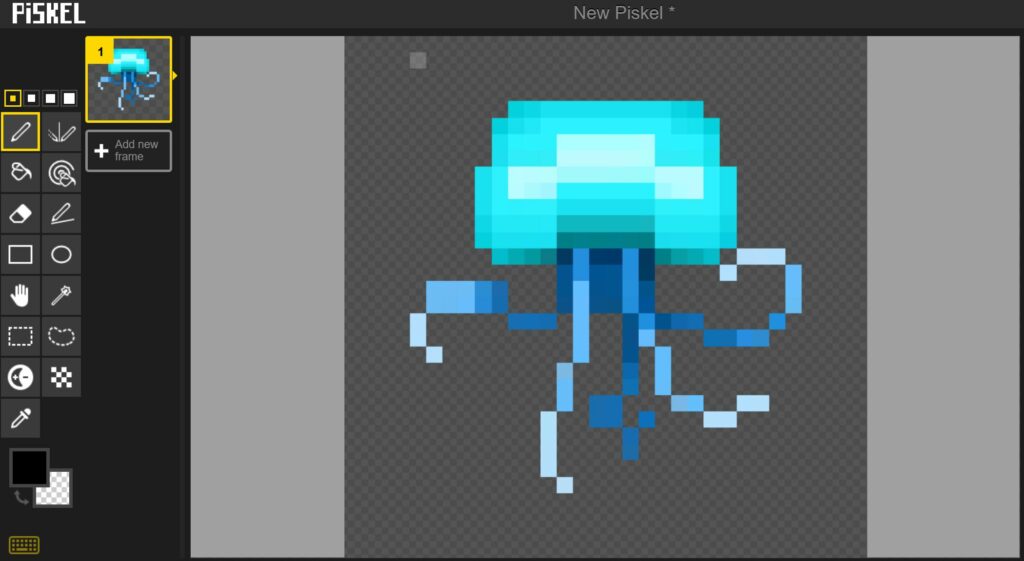
Créer ton projet Scratch
Importer tes poissons dans Scratch
Ouvre scratch.mit.edu et clique sur le bouton « Créer » pour commencer un nouveau projet. Tu vas maintenant ajouter tes dessins dans ton aquarium.
Commence par supprimer le chat en cliquant dessus avec le bouton droit de la souris et en cliquant sur la Poubelle.
Ensuite, clique sur l’icône « Importer un sprite » pour importer les animaux que tu as créés avec Piskel. Refais cela pour chaque animal.
Place tes poissons aux bons endroits
Maintenant que tes animaux sont dans la scène, tu peux les déplacer avec ta souris pour les placer à différents endroits de ton aquarium.
Clique sur chaque animal et va dans l’onglet « Code » et ajoute ce bloc pour chaque sprite : « Quand le drapeau vert est cliqué« , puis « aller à x : … y : …« . Ainsi, à chaque fois que tu lanceras ton projet, tes animaux commenceront à la bonne place.
Attention !! Les chiffres seront différents pour chaque poisson et ne sont pas les mêmes que dans cet exemple !
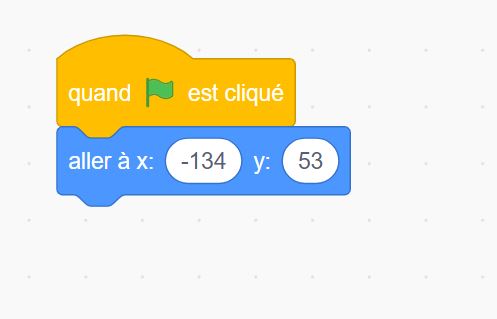
Faire bouger les animaux dans l’eau
Tu vas maintenant ajouter du mouvement à tes animaux pour qu’ils nagent dans ton aquarium !!
Pour cela, clique sur un animal, va dans l’onglet « Code » et ajoute aux blocs déjà existant les suivants (attention ne remets pas un bloc drapeau vert et aller x et y , il y est déjà !!) : « répéter indéfiniment« , et à l’intérieur « avancer de 1 pas » et « si sur le bord, rebondir« .
Tu peux changer la vitesse selon l’animal. Par exemple, une méduse pourra avancer de 1 pas, un poisson rapide de 3 pas, etc. Cela rendra ton aquarium plus vivant !
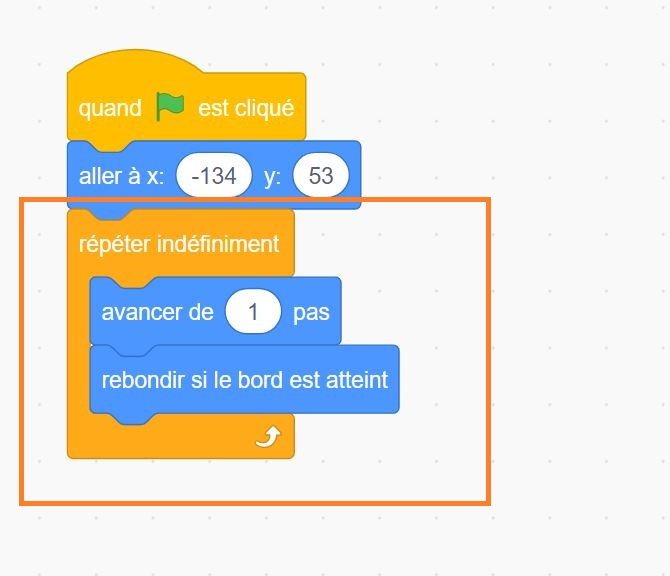
Actuellement notre animal avance et rebondi, mais…Il a la tête à l’envers dans un des sens, comme sur cette exemple :
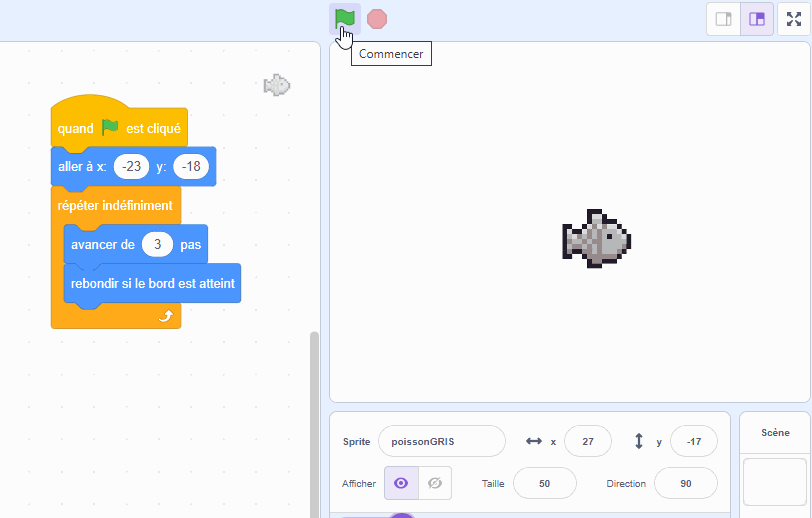
Corriger l’orientation des animaux
Quand un animal touche un bord et rebondit, il peut se retrouver à l’envers. Pour éviter cela, clique sur ton sprite, puis regarde sous la scène dans la partie « Direction ». Clique sur le bouton du milieu (celui avec deux Triangle qui pointent dans une direction opposée. l’option s’appelle : « Gauche/Droite »).
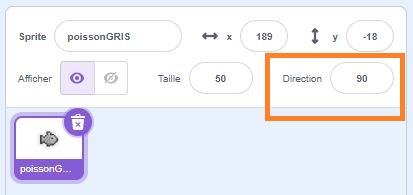
Ainsi, ton animal ne se retournera que de gauche à droite, sans jamais avoir la tête en bas.
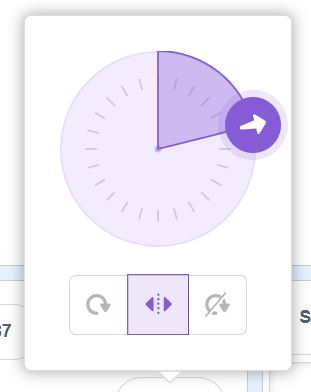
Tu peux aussi ajuster l’angle de départ d’un animal. Par exemple, tu peux faire en sorte qu’une méduse monte vers le haut ou le bas et Ainsi ton poisson nage en diagonale.
C’est juste pour faire joli et rajouter du Dynamisme à ton projet !
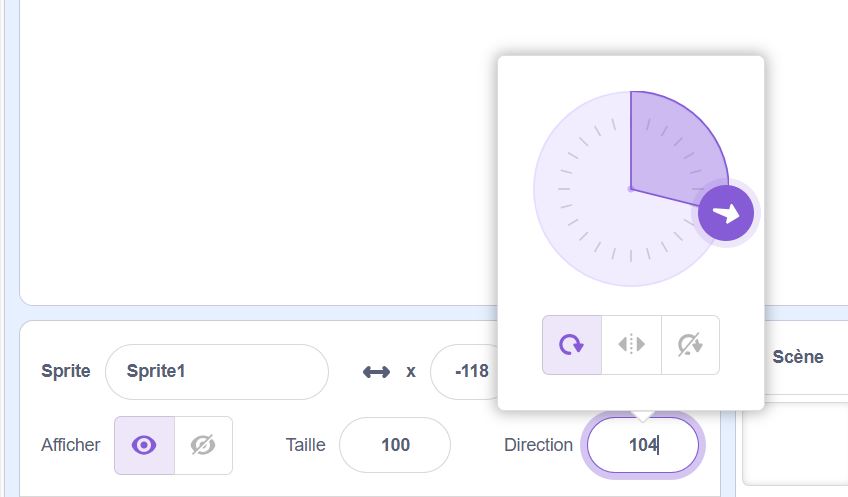
Ajouter un fond à ton aquarium
Tu peux maintenant choisir un fond pour ton aquarium. Clique sur « Choisir un arrière-plan » en bas à droite et va dans la catégorie « Sous l’eau ». Tu peux aussi dessiner ton propre fond avec du sable, des rochers et des plantes.
Bonus
Ajouter des algues décoratives
Tu peux créer un nouveau sprite en forme d’algue. Dessine une forme simple, puis duplique-la plusieurs fois. Ensuite, place-les à différents endroits. Tu peux mettre certaines algues derrière les poissons (« envoyer à l’arrière-plan ») et d’autres devant (« mettre au premier plan »).
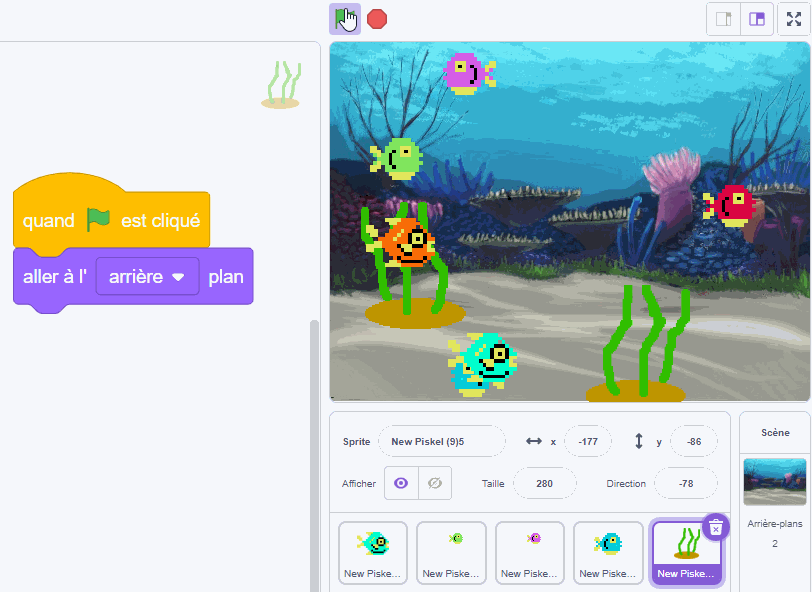
Créer des bulles qui montent
En animation
Dessine un sprite « bulles » avec plusieurs costumes ou directement sur ton arrière plan, représentant différentes tailles de bulles
Dans le code, programme ce sprite pour changer de costume et monter petit à petit vers le haut. Tu peux utiliser une boucle « répéter indéfiniment » avec « attendre une 1 » et « suivant le costume » ou « Arrière-plan suivant ».
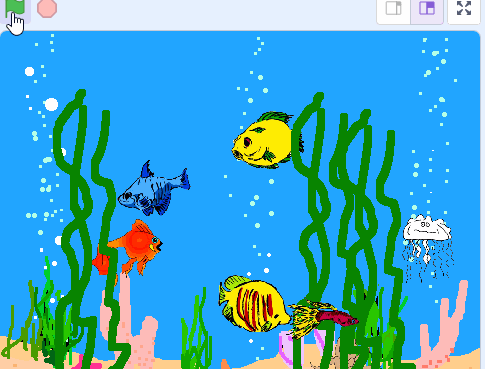
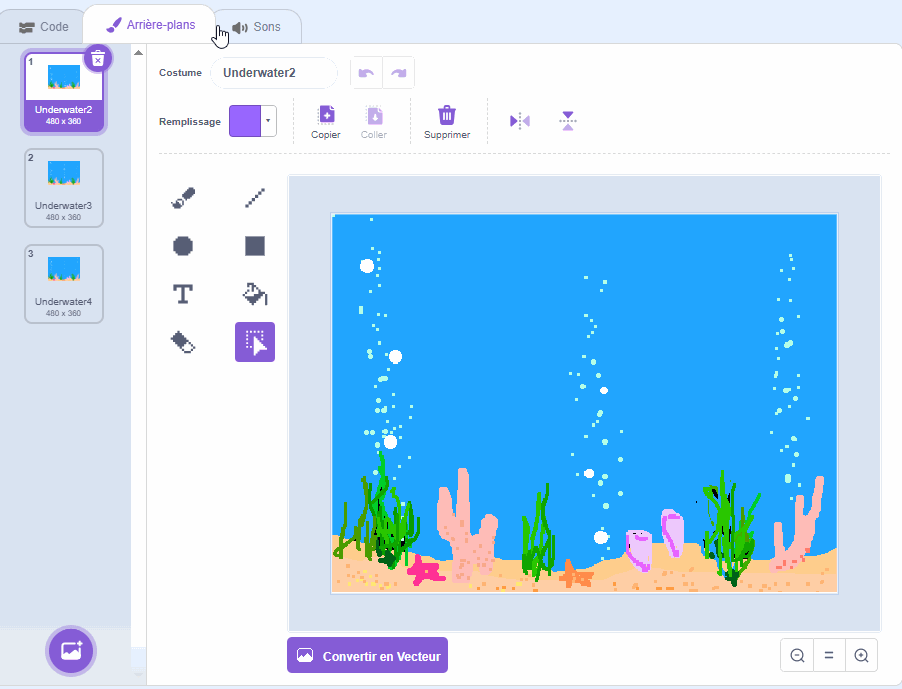
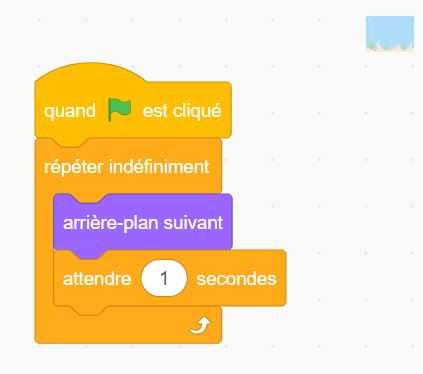
En Code
En fonction de tes makers, tu aura ceux qui préfèrent dessiner et ceux qui préfèrent coder, si tes makers connaissent les clones il n’est pas très compliqué de faire des petites bulles qui montent.
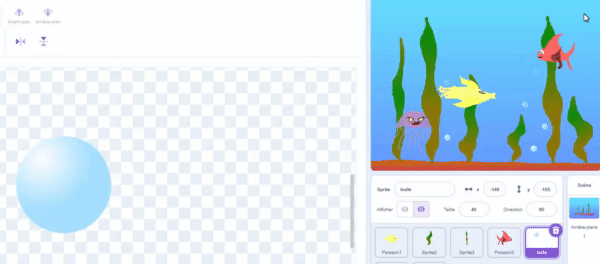
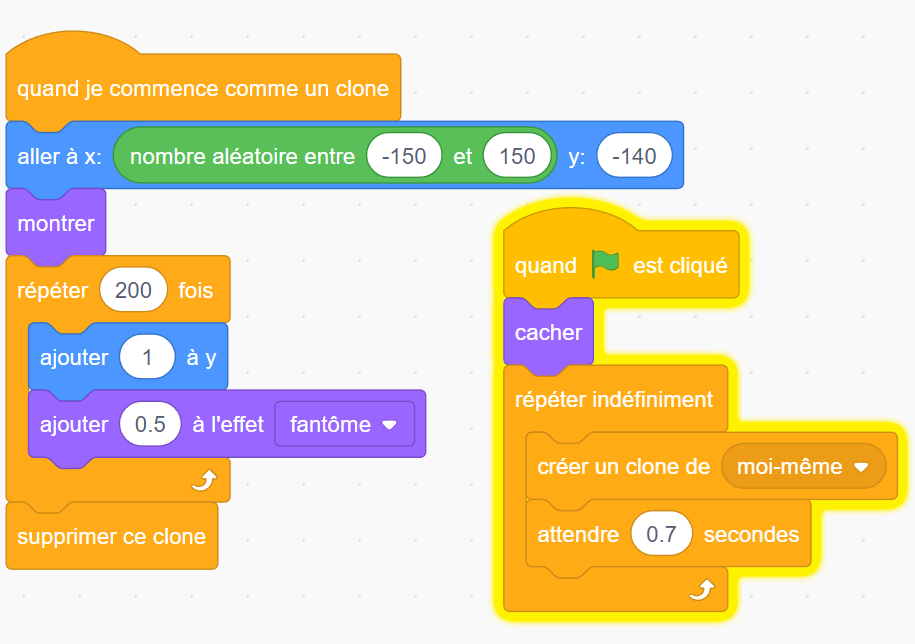
Poisson suiveur
Pour changer des comportement dit autonome, tu peux faire un poisson qui se déplace selon les autres en le faisant par exemple suivre les autres poissons comme un petit curieux qui se demande où ils vont.
Si tu fais ça je te conseille de décentrer ton poisson dans son costume du centre de l’écran (la petite cible ainsi, il ne se collera pas aux autres poissons mais les suivra juste)
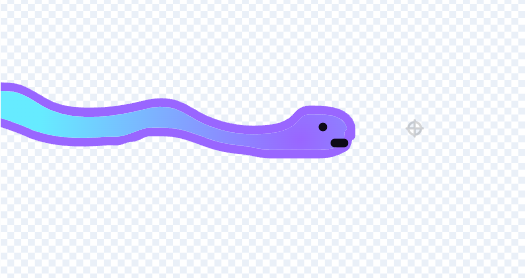
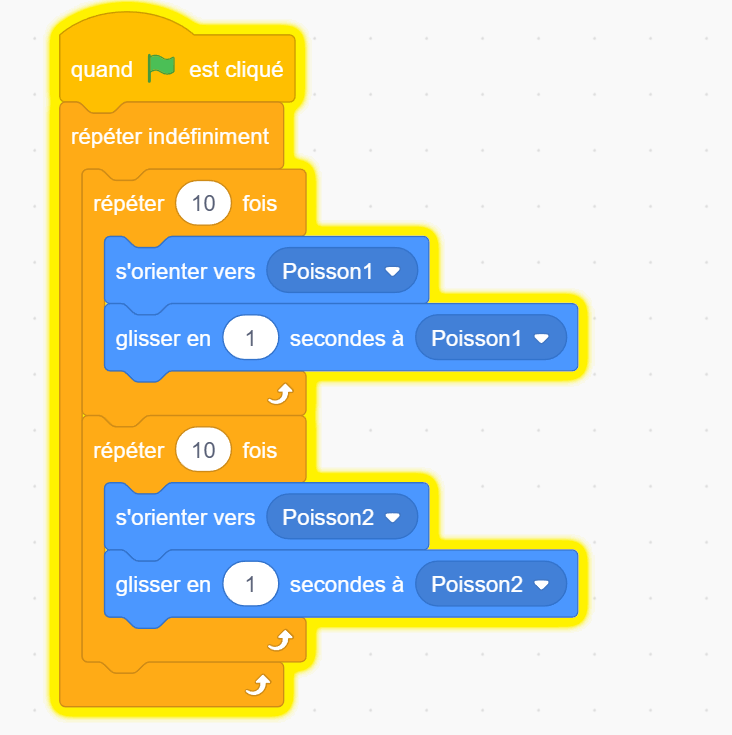
La méduse qui monte, qui monte puis redescend
Avec ce code, tu peux imiter le mouvement des méduse qui ont tendance à monter étape par étape avant de redescendre.
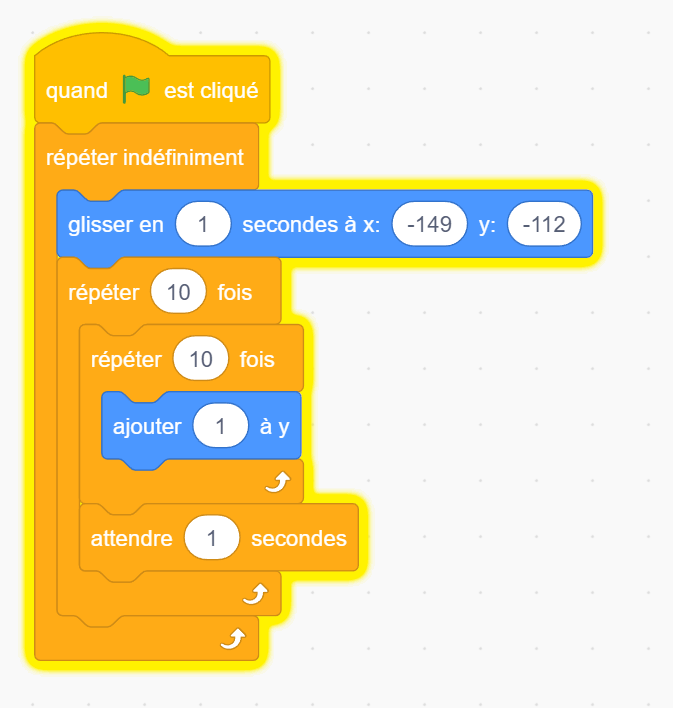
Sons ou Musique
Tu peux aussi rajouter un son de Bulles enregistré avec ta voix ou depuis une musique importé.